枫树极速浏览器如何删除搜索引擎
时间:2024-10-21 01:55:24 来源:互联网 阅读:
枫树极速浏览器如何删除搜索引擎,下面让我们一起看看,是如何设置的
1、点击“枫树极速浏览器”桌面快捷图标
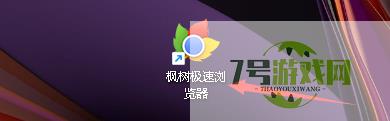
2、在弹出窗口中,点击“菜单”

3、在弹出下拉栏中,点击“设置”

4、在弹出窗口中,点击“基本设置”

5、在弹出窗口中,找到“搜索”

6、在栏目窗口中,点击“管理搜索引擎”

7、在弹出窗口中,选择需要删除的搜索引擎,如图所示
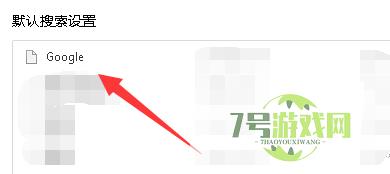
8、同行右侧,点击“删除”按钮
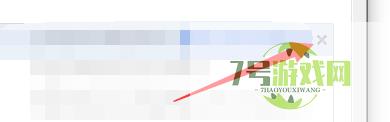
9、然后,点击“完成”即可

最新更新
更多软件教程
更多-
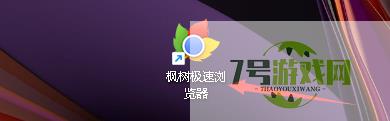
- 枫树极速浏览器如何删除搜索引擎
-
互联网
10-21
-
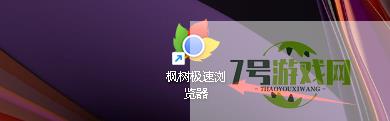
- 枫树极速浏览器如何导入收藏和设置
-
互联网
10-21
-
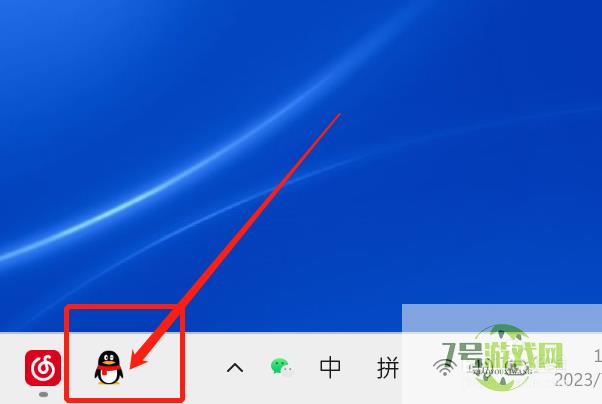
- 如何让QQ显示广告?
-
互联网
10-21
-
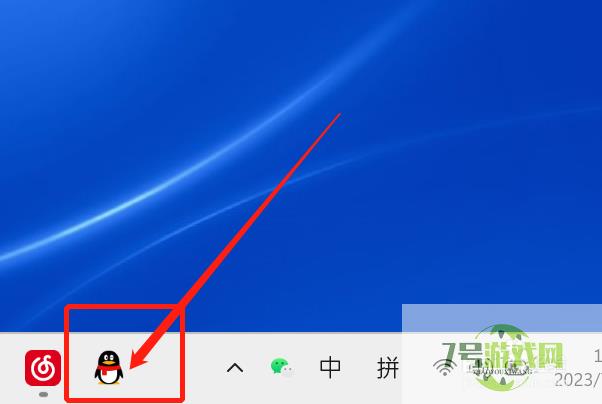
- 如何设置QQ聊天的多彩气泡?
-
互联网
10-21
-

- 3ds Max 2021如何修改标题栏名称
-
互联网
10-21
-
如有侵犯您的权益,请发邮件给3239592717@qq.com











